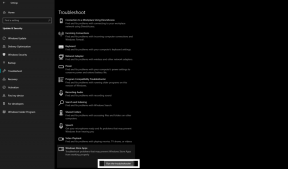كيفية تثبيت وتمكين Dolby Atmos EQ على OnePlus 9 و 9 Pro
Miscellanea / / September 22, 2021
دولبي أتموس هي نوع من تقنية الصوت المحيطي التي تعمل أساسًا على توسيع تأثير الصوت بالقرب من الواقع وتسمح بتفسير الأصوات على أنها كائنات ثلاثية الأبعاد. كل هذه تلعب دورًا رئيسيًا وتعزز تجربة الاستماع الصوتي في كل مرة. الآن ، إذا كنت أحد ون بلس 9 سلسلة ويريدون التثبيت والتمكين Dolby Atmos EQ على OnePlus 9 و 9 Pro ، اتبع هذا الدليل التفصيلي.
يعمل Dolby Atmos على أجهزة الكمبيوتر والأجهزة المحمولة التي قد يتم تحميلها مسبقًا أو سيتعين عليك تثبيتها يدويًا على جهازك. لتشغيل نظام الصوت هذا أو المعادل بشكل مثالي ، يمكنك تثبيت التعديل على جهاز Android متجذر. نفس الشيء ينطبق على طرازي OnePlus 9 و 9 Pro أيضًا. على الرغم من أن معادلات الصوت OnePlus متوازنة جيدًا ، بصفتك مهووسًا بالصوت أو من محبي الموازن ، يجب أن تبدأ في استخدام Dolby Atmos.

محتويات الصفحة
- ما هو Dolby Atmos؟
- كيفية تثبيت تثبيت Dolby Atmos EQ على OnePlus 9 و 9 Pro
-
المتطلبات المسبقة:
- - افتح محمل الإقلاع
- - تثبيت Magisk
- - تثبيت Magisk Module
- قم بتنزيل تطبيق Dolby Atmos
-
خطوات تفعيل نظام الصوت Dolby Atmos:
- قم بإلغاء تثبيت Bloatware على OnePlus بدون الجذر (باستخدام الكمبيوتر الشخصي)
ما هو Dolby Atmos؟
Dolby Atmos هي تقنية برمجية قائمة على معادل الصوت تمزج وترشح الصوت متعدد القنوات لسماعات الرأس أو مكبرات الصوت الاستريو. إنه يوفر بشكل أساسي تجربة صوتية محيطية ثلاثية الأبعاد باستخدام تقنية الصوت بكلتا الأذنين لإنشاء تجربة استماع صوت قريبة من الواقعية.
يمكن استخدام Dolby Atmos لإنشاء ملفات الوسائط أو الاستماع إليها مثل الموسيقى وألعاب الفيديو والأفلام ومشاريع الفيديو والمزيد. إنه يحول الصوت القياسي إلى نظام صوتي قائم على الكائن يعزز التأثير ثلاثي الأبعاد على الأذن أو ضمن نطاق معين من الأماكن من جوانب أو زوايا متعددة على الإطلاق.
بالنسبة لأولئك الذين لا يعرفون تجربة صوت Dolby Atmos ، فإنه يستخدم بشكل أساسي 7.1 قناة بدلاً من استخدام قنوات 5.1 التقليدية لتجربة استماع غامرة للصوت سواء تم تثبيتها على جهاز محمول أو الحاسوب.
كيفية تثبيت تثبيت Dolby Atmos EQ على OnePlus 9 و 9 Pro
شكر كبير ل رايك (عضو كبير في XDA) لمشاركة جميع الملفات الضرورية ودليل مناسب لتثبيت Dolby Atmos بسهولة على سلسلة OP9.
المتطلبات المسبقة:
لقد قدمنا هنا جميع المتطلبات اللازمة لاتباعها قبل المتابعة إلى الطريقة الفعلية.
- افتح محمل الإقلاع
حسنًا ، من الجدير بالذكر أن تثبيت تطبيق Dolby Atmos يتطلب الوصول إلى الجذر على هاتفك OP9 / OP9 Pro. لذلك ، ستحتاج إلى إلغاء قفل أداة تحميل التشغيل للجهاز أولاً. بدون فتح محمل الإقلاع ، لن تتمكن من تثبيت الجذر على جهازك أو الدخول في عالم التخصيص. تستطيع قم بزيارة هذا الرابط لمتابعة كيفية القيام بذلك.
- تثبيت Magisk
الآن ، سيتعين عليك تثبيت Magisk Manager على جهاز OnePlus 9/9 Pro لتمكين الوصول إلى الجذر بسهولة. الدفع هذا الدليل لنفعل ذلك.
الإعلانات
- تثبيت Magisk Module
سيتعين عليك تثبيت وحدتي Magisk التاليتين على جهازك بعد إجراء عملية الروت. لنفعل ذلك:
- أولاً ، تأكد من تنزيل الوحدات التالية على هاتفك.
- مدير JamesDSP
- مكتبة تعديل الصوت
- افتح ال مدير Magisk تطبيق.
- الآن ، اضغط على ملف رمز القائمة من الزاوية اليسرى العليا.
- انقر على الوحدات > اضغط على Plus (+) باللون الأصفر أسفل الواجهة.
- سيطلب منك تحديد ملف Magisk Module (.zip). لذا ، ما عليك سوى استعراض وتحديد الوحدة التي تم تنزيلها.
- بمجرد تحديد الوحدة ، اضغط على تثبيت لتفليش وحدة Magisk هذه عبر تطبيق Magisk Manager.
- ثم تأكد من التحديد اعادة التشغيل في الجزء السفلي من الواجهة لتغيير التأثيرات على الفور.
- قم بنفس الخطوات لتثبيت كلتا الوحدتين واحدة تلو الأخرى.
قم بتنزيل تطبيق Dolby Atmos
- الآن ، سيتعين عليك تنزيل تطبيق Dolby Atmos EQ على هاتفك OnePlus 9/9 Pro من هذا الرابط ثم قم بتثبيت ملف APK بشكل صحيح.
- بمجرد الانتهاء من ذلك ، تأكد من إعادة تشغيل جهازك ، وسيبدأ التطبيق دون أي مشاكل.
خطوات تفعيل نظام الصوت Dolby Atmos:
هناك شيء آخر يجب عليك فعله وهو ببساطة إلغاء تثبيت حزمة تطبيق OnePlus Sound Tuner الافتراضية من جهاز OnePlus 9/9 Pro. إذا لم تقم بذلك ، فقد تتم إعادة ضبط إعدادات المعادل بعد الاتصال بسماعة الرأس في كل مرة.
إذا كان جهازك مزوّدًا بحق الوصول إلى الجذر وكنت على دراية بكيفية إزالة العوائق من تطبيق النظام ، فسيكون ذلك سهلاً بالنسبة لك. بخلاف ذلك ، يمكنك اتباع الخطوات أدناه للقيام بذلك:
الإعلانات
- افتح مدير Magisk > توجه إلى التحميلات.
- اضغط على بحث واكتب Busybox> مجرد تنزيل وتثبيت Busybox.
- الآن ، ابحث عن ملف ديبلواتر وحدة (Terminal Emulator)> قم بتنزيله وتثبيته.
- تثبيت ترموكس من متجر Play مباشرة> فتح ترموكس.
- اكتب الأمر التالي واضغط على Enter:
سو
- تأكد من السماح بالإذن> الآن ، قم بتشغيل الأمر التالي:
منقوشة
- سيفتح هذا الأمر على الفور واجهة وحدة Debloat Magisk على الشاشة حتى تتمكن من إزالة أي برنامج bloatware من جهازك.
- نظرًا لأن تطبيق OnePlus Sound Tuner يأتي محملاً مسبقًا ، يمكنك العثور عليه ضمن تطبيقات النظام.
- لذا ، تأكد من كتابة الرقم 1 واضغط على Enter لفتح قائمة تطبيقات النظام.
- الآن ، سيتعين عليك معرفة اسم حزمة التطبيق المحدد الذي يسمى com.oneplus.sound.tuner من القائمة. [فقط تحقق من رقم قائمة هذا التطبيق]
- ثم اكتب ببساطة الرقم المقابل واضغط على Enter.
- أخيرًا ، اكتب ذ واضغط على Enter لإلغاء تثبيته تمامًا.
- أعد تشغيل جهازك واستمتع!
ملحوظة: لن تتمكن من رؤية Dolby Atmos في إعدادات جهازك ولكن هذا جيد. سيتم تشغيله في الخلفية ويعمل تلقائيًا في كل مرة.
قم بإلغاء تثبيت Bloatware على OnePlus بدون الجذر (باستخدام الكمبيوتر الشخصي)
إذا كان جهازك لا يمتلك حق الوصول إلى الجذر ، فيمكنك اتباع الخطوات أدناه لإلغاء تثبيت تطبيقات النظام أو bloatware بسهولة عبر جهاز الكمبيوتر.
- بادئ ذي بدء ، تأكد من قم بتثبيت أدوات ADB و Fastboot (أدوات النظام الأساسي) على نظام Windows الخاص بك, macOS كمبيوتر شخصي / كمبيوتر محمول.
- ثم انتقل إلى الجهاز الإعدادات> النظام> خيارات المطور > قم بتشغيله.
- الآن ، ارجع إلى إعدادات > نظام > خيارات للمطور > تمكين "تصحيح أخطاء USB".
- ثم تأكد من توصيل جهاز OnePlus 9/9 Pro بجهاز الكمبيوتر عبر كابل USB.
- بمجرد توصيل جهازك ، افتح دليل تثبيت أداة ADB و Fastboot. [يجب أن يكون موجودًا في القرص المحلي (C): مسار ADB]
- عندما تكون داخل مجلد ADB ، اضغط مع الاستمرار على مفتاح Shift + انقر بزر الماوس الأيمن على مساحة فارغة لفتح قائمة السياق.
- بعد ذلك ، حدد "افتح نافذة PowerShell هنا" > ثم اكتب الأمر التالي واضغط على Enter للتحقق من الاتصال عبر ADB:
أجهزة adb
- يجب أن تتم مطالبتك باستخدام "السماح بتصحيح USB؟" رسالة على هاتفك المحمول.
- انقر على 'نعم' لمنح الإذن.
- سيتحقق من جهازك المتصل في وضع ADB ويعرض لك معرف الجهاز في نافذة موجه الأوامر. إذا لم يكن كذلك ، فتأكد من تثبيت برنامج تشغيل OnePlus USB على جهاز الكمبيوتر الخاص بك بشكل صحيح.
- الآن ، افتح ADB Shell عن طريق تنفيذ الأمر التالي:
قذيفة بنك التنمية الاسيوى
- ثم قم بتنفيذ الأمر التالي لإلغاء تثبيت تطبيق النظام / bloatware من جهاز OnePlus 9/9 Pro الخاص بك بسهولة:
pm uninstall - المستخدم 0 com.oneplus.sound.tuner
- بمجرد إلغاء تثبيت التطبيق ، ستظهر لك نافذة موجه الأوامر ملف 'النجاح' رسالة.
- أخيرًا ، أعد تشغيل جهاز OnePlus 9/9 Pro وابدأ في استخدام Dolby Atmos.
هذا كل ما في الأمر يا رفاق. نفترض أن هذا الدليل كان مفيدًا لك. لمزيد من الاستفسارات ، يمكنك التعليق أدناه.
مصدر: XDA